Linux , in tutte le sue migliori distro, risulta essere un sistema operativo open source ottimo per i programmatori, ma offre anche opzioni sufficienti per accontentare anche i giocatori. Se fino a qualche anno fa questo OS aveva grossi limiti per quanto concerne il gaming, oggi questi sembrano in buona parte superati.
Non esiste una distribuzione "migliore" per i giochi, ma le distro basate su Ubuntu come Ubuntu stesso, Linux Mint e Pop! _OS sono buone opzioni per il loro supporto diffuso e le comunità piuttosto folta. Se hai un ambiente Linux diverso ai precedenti OS, potresti dover cercare il modo migliore per installare i pacchetti e i driver giusti, ma puoi quasi sicuramente far funzionare i giochi.
Non solo: al giorno d'oggi molti titoli funzionano su Linux senza particolari difficoltà. In questo articolo, per esempio, puoi avere un assaggio dei giochi gratuiti disponibili sul sistema operativo del pinguino, ma puoi anche sbizzarrirti con gli emulatori, se hai una passione per il retrogaming.
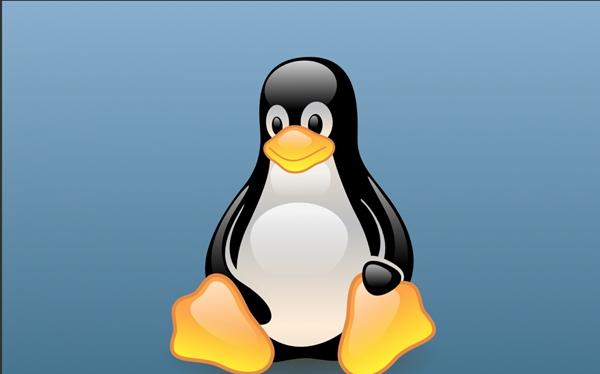
Indice dei contenuti
Giochi per PC su Linux: primi passi
Prima di provare a far girare qualunque gioco non nativo assicurati che la tua distribuzione sia dotata dei driver grafici necessari. In caso contrario, gli utenti Nvidia dovrebbero prendere i driver proprietari ufficiali dell'azienda e gli utenti AMD dovrebbero installare i driver Mesa open source. La procedura per l'installazione dei driver può variare da sistema a sistema, quindi non ci addentreremo troppo in profondità.
In ogni caso prenderemo come esempio una distro che sta avendo particolare successo, ovvero Linux Mint, per le istruzioni relative ad alcuni pacchetti Vulkan extra, che dovrebbero portare ottimi risultati.
Ora, prima di continuare, modera un po' le tue aspettative. Sebbene i giochi su Linux siano più facili da far girare, a livello prestazionale non sono ancora paragonabili con l'ambiente Windows. Alcuni giochi non funzioneranno affatto e altri potrebbero avere piccole stranezze grafiche o problemi di vario tipo.
Altri potrebbero richiedere alcune ricerche web e modifiche alla riga di comando per essere riproducibili anche su questo OS. L'esperienza non è ancora esattamente perfetta, trattandosi comunque di un "adattamento" di un software ideato per un altro sistema operativo. Nonostante ciò, una volta che hai le basi, potresti essere sorpreso di quanti giochi sei in grado di eseguire.
Trova giochi compatibili con Linux
Linux ha guadagnato un po' di terreno nel mondo dei giochi e, numerosi titoli interessanti, sono ora riproducibili in modo nativo sulla piattaforma. Grazie al crescente panorama indie infatti, molti sviluppatori hanno aperto a questo OS e, di conseguenza, sono poi stati seguiti a ruota anche dalle grandi aziende.
Mentre acquisti giochi, prova a filtrare il tuo negozio digitale in base a titoli compatibili con Linux. In Steam, ad esempio, vai alla scheda Negozio, fai clic sul menu a discesa Giochi e scegli SteamOS + Linux per vedere tutti i giochi nativi Linux di Steam.
Puoi anche cercare un titolo che desideri, quindi guardare le piattaforme compatibili. Se vedi un piccolo logo Steam accanto al logo di Windows, significa che è compatibile con SteamOS e Linux. Troverai molti giochi indie insieme ad alcuni titoli famosi come Shadow of the Tomb Raider, Civilization VI e Counter-Strike: Global Offensive.
Altri negozi hanno filtri simili. Su GOG, vai in Negozio - Sfoglia tutti i giochi - Tutti i giochi per Linux. Qualsiasi gioco con l'icona di un piccolo pinguino dovrebbe essere compatibile. Lo stesso vale per The Humble Store, dove puoi andare su Sfoglia - Tutto e quindi filtrare la piattaforma su Linux: cerca l'icona del pinguino. Potresti essere sorpreso di quanti giochi sono sviluppati appositamente per il tuo sistema operativo open source preferito. Ma non fermarti qui: possiamo fare ancora molto per il gaming su Linux.
Prova i giochi Windows su Linux con Proton/Steam Play
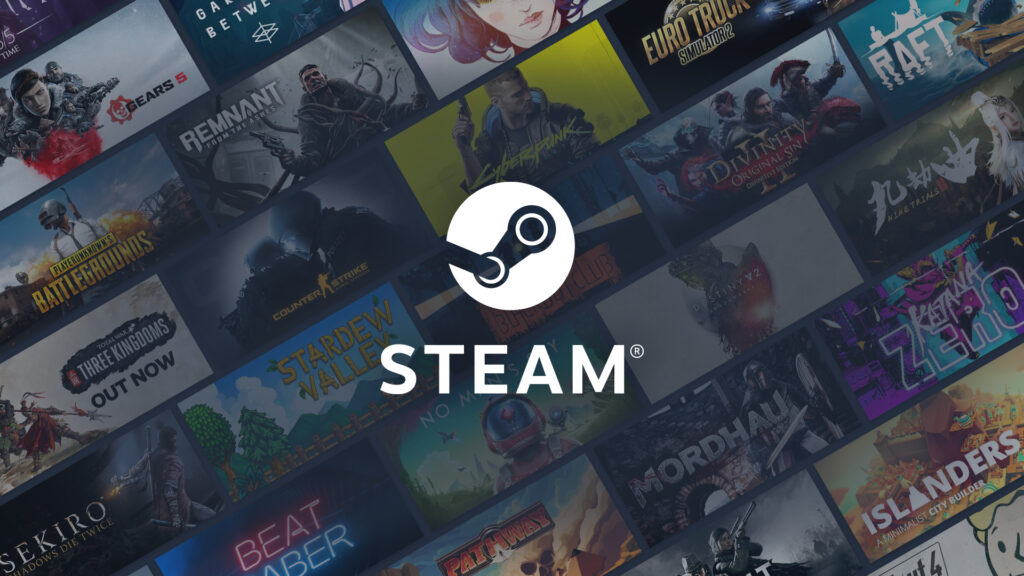
Grazie a uno strumento di Valve chiamato Proton, che sfrutta il livello di compatibilità WINE, molti giochi basati su Windows sono completamente riproducibili su Linux anche grazie a Steam Play. Il gergo che sto utilizzando potrebbe confonderti: Proton, WINE, Steam Play... ma non preoccuparti. A livello pratico, non è difficile far girare i giochi per PC su Linux.
Quando apri Steam su Linux, guarda nella tua libreria. Alcuni giochi hanno un pulsante Installa blu anche se non sono elencati come compatibili con Linux nel negozio. Questi giochi sono abilitati per essere eseguiti sotto Proton e giocarci dovrebbe essere facile come fare clic su Installa. Rientrano in questa categoria titoli come NieR: Automata e Doom, così come tanti altri che sono pronti all'uso su Proton.
Se stai acquistando giochi compatibili con Proton, avrai difficoltà perché Steam Store non mostra quali giochi sono compatibili. Invece, dovrai guardare la tua libreria di giochi esistente per vedere quali titoli sono installabili. Ciò che rende le cose ancora meno chiare è che molti giochi funzioneranno con Proton, anche se Steam non li ha ancora ufficialmente autorizzati al servizio.
È qui che ProtonDB torna utile. È un elenco curato dalla community di giochi che funzionano con Steam Play con Proton, insieme a dettagli su quale hardware, quale versione di Proton e eventuali modifiche sono necessarie per prestazioni ottimali. Ad esempio, Dishonored non ha quel pulsante blu Installa, ma viene segnalato come Oro dagli utenti di ProtonDB, il che significa che dovrebbe essere funzionante.
Le impostazioni su Steam
Per installare giochi non supportati, apri Impostazioni di Steam, vai alla scheda Steam Play e seleziona la casella Abilita Steam Play per tutti gli altri titoli. Sarai quindi in grado di installare e giocare a qualsiasi gioco nella tua libreria.
Tieni presente che molti non funzioneranno, ma ProtonDB può dirti quali titoli otterranno i migliori risultati. In caso di problemi, prova a ordinare i rapporti ProtonDB in base alla CPU o alla GPU per visualizzare le note di persone con hardware simile al tuo.
Se un elenco di ProtonDB dice che un gioco funziona con una versione specifica di Proton, puoi fare clic con il pulsante destro del mouse sul gioco, andare su Proprietà e selezionare Forza l'uso di uno strumento di compatibilità di Steam Play specifico per scegliere quello giusto. Puoi anche fare clic sul pulsante Imposta opzioni di avvio per includere eventuali flag aggiuntivi menzionati nell'elenco ProtonDB.
Potrebbero essere necessari un po' di tentativi ed errori per trovare ciò che funziona, ma con un po' di pazienza sarai grado di far funzionare un bel po' di giochi.
Installa altri giochi con Lutris
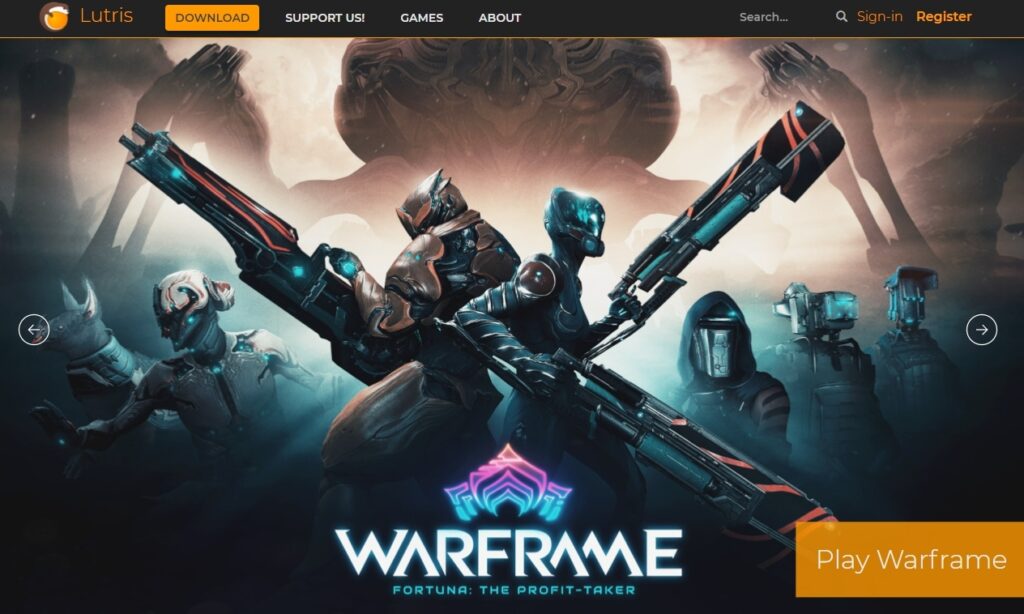
Al fine di far girare giochi per PC su Linux però, esistono anche altri strumenti utili.
Lutris è un programma di gestione dei giochi progettato per eseguire giochi sotto WINE e altri emulatori. Funge da "hub" unico per tutti i tuoi giochi, con script di installazione con un clic che includono tutte le modifiche necessarie. Detto questo, potrebbe richiedere ancora un po' di lavoro da riga di comando per essere effettivamente operativo.
Puoi installare Lutris seguendo queste istruzioni che cambiano da distro a distro. Nonostante ciò, i tuoi giochi preferiti potrebbero aver bisogno di altri pacchetti prima di funzionare correttamente. Al primo avvio, Lutris potrebbe per esempio comunicarti di aver bisogno di alcuni driver a 32 bit, insieme a WINE e alle sue dipendenze. Il tutto installato prima di poter avviare regolarmente il gioco.
Inoltre, alcuni titoli potrebbero aver bisogno di alcuni pacchetti extra: Overwatch, ad esempio, ha alcuni prerequisiti per il corretto funzionamento di Battle.net.
Lutris dovrebbe indirizzarti nella giusta direzione quando vai a installare un determinato gioco, ma le istruzioni non sono sempre perfette. Di conseguenza, potresti incorrere in alcuni inconvenienti durante l'installazione di tutti i prerequisiti, a seconda del sistema e del livello di esperienza che hai con il sistema operativo.
Una volta installati tutti questi pacchetti, tuttavia, configurare un gioco dovrebbe essere abbastanza semplice: cercalo in Lutris, fai clic sul pulsante Install e Lutris preparerà il gioco con le impostazioni WINE ottimali. Nota bene: alcuni giochi potrebbero funzionare molto lentamente fino a quando non finiscono di compilare gli shader, dopodiché le prestazioni dovrebbero essere più accettabili: devi aspettare un po' dopo aver aperto il gioco per la prima volta prima che funzioni senza problemi.
Alternative: PlayOnLinux, Streaming e altre soluzioni
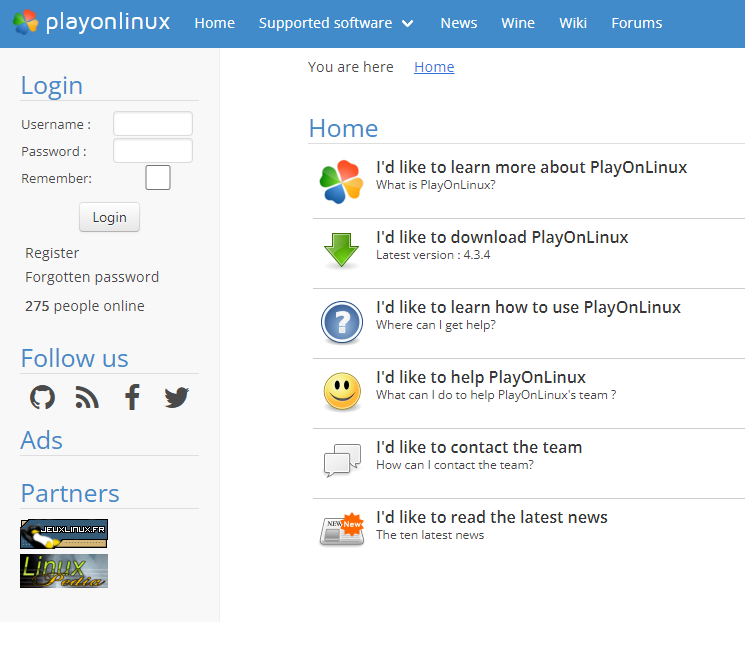
Poter fruire di giochi per PC su Linux può avvenire anche attraverso altri software.
Se hai un gioco specifico che desideri eseguire che non è disponibile tramite le risorse appena citate, esegui alcune ricerche su quel gioco specifico. Alcuni potrebbero richiedere un po' più di tempo per le impostazioni, anche se potresti essere in grado di rendere tutto molto semplice con strumenti come PlayOnLinux.
Se riesci a far funzionare il gioco tramite uno dei metodi precedenti ma riscontri problemi, potrebbero esserci impostazioni specifiche che devi modificare, pacchetti di dipendenze da installare o patch da applicare al gioco: ancora una volta, ProtonDB è un'ottima risorsa. Non scoraggiarti e non aver paura di chiedere aiuto alle community legate a questi strumenti.
Se poi tutto fallisce, puoi sempre cercare di eseguire lo streaming del gioco da cloud. Stadia e Luna, per esempio, hanno solo bisogno di un browser, mentre GeForce Now e Xbox Cloud Gaming sono noti per funzionare con Linux. Puoi anche eseguire lo streaming direttamente da un PC Windows a casa tua con Steam's Remote Play, AMD Link o Moonlight.
Forse non si tratta delle migliori soluzioni per titoli complessi o con frame rate elevati, ma per giochi dai ritmi blandi il semplice streaming (a patto di avere una connessione decente) non dovrebbe creare problemi.


